Як об’єднати однойменні аркуші в один аркуш?
Зазвичай вам часто потрібно поєднувати кілька книг в одну головну книгу в Excel, але в певній ситуації у вас може виникнути така проблема: припустимо, що у вас є кілька книг і книги містять однакові імена робочих листів, тут вам потрібно лише об'єднати один і той же робочий лист називає дані на своєму окремому аркуші. Як ти міг робити?
Об’єднайте аркуші з однойменною назвою за допомогою команди Копіювати та Вставити
Об’єднайте робочі аркуші з однаковою назвою в один робочий аркуш за допомогою Kutools для Excel
 Об’єднайте аркуші з однойменною назвою за допомогою команди Копіювати та Вставити
Об’єднайте аркуші з однойменною назвою за допомогою команди Копіювати та Вставити
Здається, немає іншого простого методу, крім використання Копіювати і вставляти команда поєднати дані з тих самих імен робочого аркуша.
Спочатку відкрийте всі книги, які містять однакові назви аркушів, які ви хочете об’єднати, потім скопіюйте дані з інших аркушів з тим самим іменем, а потім вставте дані в головний аркуш, який потрібно об’єднати. За допомогою цієї повторної операції копіювання та вставки ви можете скопіювати всі однойменні дані аркушів у головні аркуші.
 Об’єднайте робочі аркуші з однаковою назвою в один робочий аркуш за допомогою Kutools для Excel
Об’єднайте робочі аркуші з однаковою назвою в один робочий аркуш за допомогою Kutools для Excel
Команда Копіювати і вставляти команда - це найпростіший спосіб поєднати дані з аркушів з тим самим іменем, але якщо є сотні аркушів з однаковими іменами, їх потрібно об’єднати, цей метод буде трудомістким і нудним.
Але з Поєднувати корисність Kutools для Excel, Ви можете швидко об'єднати кілька аркушів з однаковими іменами в основні аркуші.
Kutools для Excel включає більше 300 зручних інструментів Excel. Безкоштовно спробувати без обмежень протягом 30 днів. Отримати зараз
Наприклад, у мене є дві книги (BookA і BookB), BookA містить чотири аркуші (Grade1, Grade2, Grade3, Grade4), а BookB містить три аркуші (Grade1, Grade2, Grade3), і тепер я можу об'єднати дані в аркушах Grade1 сформуйте дві книги в нову книгу, яка продовжується з однаковими назвами робочих аркушів, як і інші аркуші з однаковими назвами. Дивіться такі скріншоти:
 |
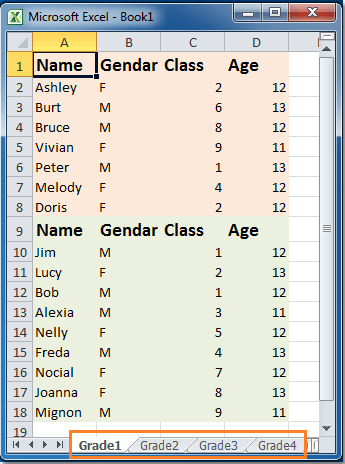 |
|
 |
Після встановлення Kutools для Excel виконайте такі дії:
1. Клацання підприємство > Поєднувати, див. скріншот:

2, в Об’єднайте робочі аркуші майстра, виберіть Поєднайте всі аркуші з однаковими назвами в один аркуш варіант. Дивіться знімок екрана:

3. Клацання МАЙБУТНІ кнопки, на кроці 2 майстра всі відкриті книги та аркуші перелічені у вікні списку. Якщо ви хочете додати інші книги або папки, ви можете натиснути додавати , щоб вставити файли, які потрібно об'єднати. Можна натиснути ![]() , щоб вибрати діапазон, який ви хочете використовувати. (За замовчуванням для кожного робочого аркуша вибрано використаний діапазон) Дивіться знімок екрана:
, щоб вибрати діапазон, який ви хочете використовувати. (За замовчуванням для кожного робочого аркуша вибрано використаний діапазон) Дивіться знімок екрана:

4. Потім натисніть МАЙБУТНІ кнопку, на кроці 3 майстра, вкажіть наступні налаштування, як вам потрібно, див. знімок екрана:

5. Після закінчення налаштувань натисніть обробка , щоб поєднати однойменні аркуші. Вам буде запропоновано зберегти цей сценарій. Якщо ви хочете зберегти цей сценарій, натисніть Такта введіть назву сценарію (див. наступні знімки екрана). Якщо ви не хочете зберігати цей сценарій, натисніть Немає. Коли ви хочете скористатися цим сценарієм, вам потрібно лише натиснути сценарій кнопку, щоб вибрати назву сценарію, який вам потрібен у майстрі step2.
 |
 |
6. Потім дані в однойменних робочих аркушах були об’єднані окремо у їх власний аркуш, і інформація про кожен аркуш була вставлена в першу комірку даних як коментарі. У той же час різний аркуш також копіюється до нової книги з власним іменем. дивіться скріншоти:
 |
 |
|
 |
Якщо ви хочете дізнатись більше про цю функцію, натисніть Поєднайте всі аркуші з однаковими назвами в один аркуш.
Статті по темі:
Як об’єднати кілька книг до однієї книги в Excel?
Як об’єднати робочі аркуші / книги в один аркуш?
Як узагальнити дані з робочих аркушів / книг на одному аркуші?
Найкращі інструменти продуктивності офісу
Покращуйте свої навички Excel за допомогою Kutools для Excel і відчуйте ефективність, як ніколи раніше. Kutools для Excel пропонує понад 300 додаткових функцій для підвищення продуктивності та економії часу. Натисніть тут, щоб отримати функцію, яка вам найбільше потрібна...

Вкладка Office Передає інтерфейс із вкладками в Office і значно полегшує вашу роботу
- Увімкніть редагування та читання на вкладках у Word, Excel, PowerPoint, Publisher, Access, Visio та Project.
- Відкривайте та створюйте кілька документів на нових вкладках того самого вікна, а не в нових вікнах.
- Збільшує вашу продуктивність на 50% та зменшує сотні клацань миші для вас щодня!

